Dzisiaj opowiem Ci jak optymalizować zdjęcia do publikacji w Internecie za pomocą jednego prostego programu. Nie ma na co czekać – do dzieła!
Jeśli wolisz zamiast video wersję pisaną, to poniżej znajdziesz transkrypcję tego poradnika video.
Czego się dowiesz?
- Jak zoptymalizować zdjęcia do publikacji w Internecie?
- Z jakiego programu warto skorzystać?
Optymalizacja zdjęcia do publikacji w Internecie – dlaczego warto to robić?
Optymalizacja zdjęć do publikacji w Internecie ma trzy podstawowe korzyści dla Twojej strony WWW.
- Nie zaśmiecasz hostingu zbyt dużymi zdjęciami.
- Dzięki dodawaniu tylko zoptymalizowanych zdjęć nie spowalniasz strony.
- Szybkość strony jest istotna dla Google i przekłada się na lepsze pozycjonowanie.
Optymalizacja zdjęć krok po kroku
Do optymalizacji zdjęć przed publikacją w Internecie używam programu Fast Stone Image Viewer. To niewielki program, w którym błyskawicznie zoptymalizujesz wiele zdjęć jednocześnie. By zacząć przejdź do zdjęć, które chcesz zoptymalizować. Otwórz je w programie Fast Stone, wybierz Narzędzia, a potem Konwertuj zaznaczone obrazy.
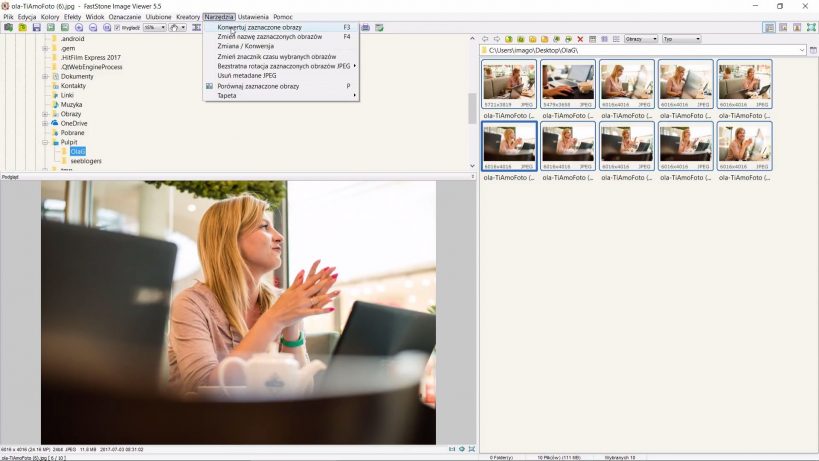
Zobaczysz teraz listę obrazów, jakie zaznaczyłeś. Jeśli chcesz konwertować obrazy z kilku folderów, to możesz je tutaj dodać bez problemu. Pamiętaj – nim przejdziesz do jakichkolwiek optymalizacji zdjęć – zrób kopie. Polecam Ci zrobić dodatkowy folder ze zdjęciami do wrzucenia na stronę internetową.
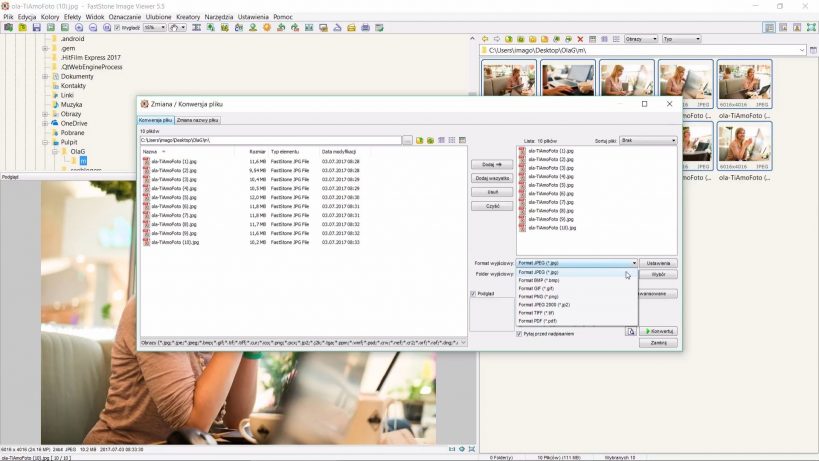
Zaznacz zdjęcia i przejdź do Narzędzia, a potem Konwertuj zaznaczone obrazy. Na tym etapie możesz wybrać format wyjściowy – polecam jpg. W ustawieniach zaznacz, by dane EXIF nie zostały zachowane, bo mają one wpływ na zwiększoną wagę zdjęcia. Za pomocą górnego suwaka wybierz jakość zdjęcia, która najbardziej Ci odpowiada. Ja zazwyczaj wybierać okolice 60-70 punktów.
Zatwierdź i gotowe!
Zmniejszenie rozdzielczości zdjęć
Jeśli chcesz zoptymalizować zdjęcia prosto z aparatu i zależy Ci na zmniejszeniu ich rozdzielczości, to zaznacz folder wyjściowy i wybierz Użyj opcji zaawansowanych.
Wybierz nową wysokość i szerokość, zaznacz opcję FULL HD oraz zachowaj współczynnik aspektu, który będzie dopasowywał szerokości, tak by zdjęcie było proporcjonalne. W tym miejscu możesz wybrać także opcję Mądre przycinanie, które przytnie Twoje zdjęcia w kwadraty, jeśli w takiej formie chcesz je umieścić na stronie WWW. Gdy już wszystko zaznaczyłeś, naciśnij przycisk Konwertuj.
Pojawi się okno z powiadomieniem – jeśli zrobiłeś wszystko poprawnie naciśnij przycisk: Tak, na wszystkie. Pojawi się okno, w którym po kolei będą się optymalizować Twoje zdjęcia. Przy okazji możesz sprawdzić o ile zmniejszyły się obrazy, które właśnie optymalizujesz. Na samym dole znajdziesz podsumowanie. U mnie zdjęcia miały 114 000 KB, a teraz mają nieco powyżej 1 MB, co jest naprawdę znaczą oszczędnością. Wybierz Gotowe i już – własnie widzisz swoje zoptymalizowane zdjęcia!
O czym pamiętać przy podpisywaniu zdjęć?
Jeśli chcesz jeszcze optymalizować zdjęcia pod SEO to warto jeszcze wybrać odpowiednie nazewnictwo – to także możesz zmienić w Fast Stone. Wystarczy wejść w dział Narzędzia i wybrać: Zmień nazwę zaznaczonych obrazów. Pojawi się okno, w którym możesz zmienić nazwę wszystkich plików (te krzyżyki obok oznaczają, że tutaj nastąpi numeracja).
Zdjęcia, które optymalizuję pochodzą z sesji zdjęciowej wykonanej spontanicznie przez Agnieszkę Werechę, dlatego podpisuję je po prostu swoim imieniem i nazwiskiem: ,,Ola Gościniak”. P.S. Aga robi świetne kobiece sesje wizerunkowe, większość moich fotek na tej stronie jest wykonana właśnie przez nią <3
Pamiętaj, by wszystkie litery w nazwie były małe, nie używaj polskich znaków, a zamiast spacji stosuj myślniki.
W ten sposób przygotowane zdjęcie będzie dobrze widziane na każdej przeglądarce, na każdym komputerze, a słowa kluczowe, jakie się pojawią będą mieć wpływ na pozycjonowanie strony Internetowej. Po wpisaniu nazwy naciskamy Zmień, zatwierdzamy i już. Wyświetli nam się jeszcze podsumowanie, jak wyglądały stare nazwy i jakie są one obecnie. Potwierdź naciskając Gotowe.
Widzisz, jakie to proste? Zoptymalizowanie dziesięciu zdjęć zajmie ci dosłownie chwilę. Od teraz przygotowywanie zdjęć do wpisu będzie bajecznie łatwe!
W tym artykule zajęliśmy się optymalizacją zdjęć, aby były lekkie, a strona działała szybko, jest to ważne dla komfortu użytkowników, ale także ma wpływ na SEO. Pamiętaj jednak, że pod SEO ważne jest jeszcze ich poprawne opisanie w atrybucie alt z użyciem odpowiednich słów kluczowych.
Daj znać w komentarzu, czy udało Ci się zoptymalizować zdjęcia przy użyciu programu Fast Stone Image Viewer? Jakie są Twoje wrażenia?
Więcej tego typu poradników w formie video znajdziesz na moim kanale Youtube.
P.S. Ruszyła przedsprzedaż książki Chcę WWWięcej! Jeśli interesuje Ciebie ten artykuł, to musisz ją zobaczyć. Kliknij tu i sprawdź!

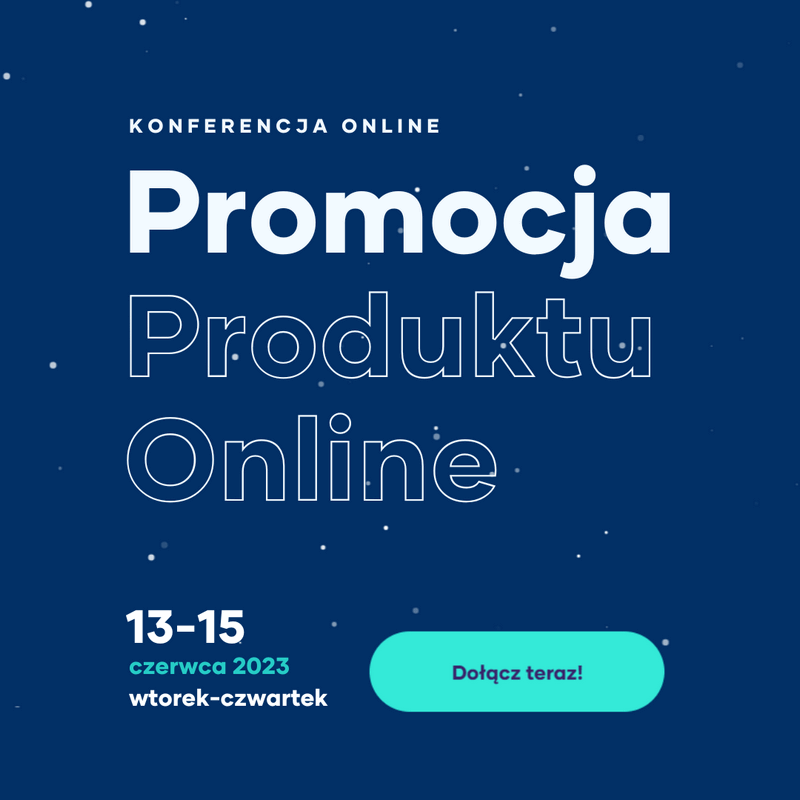
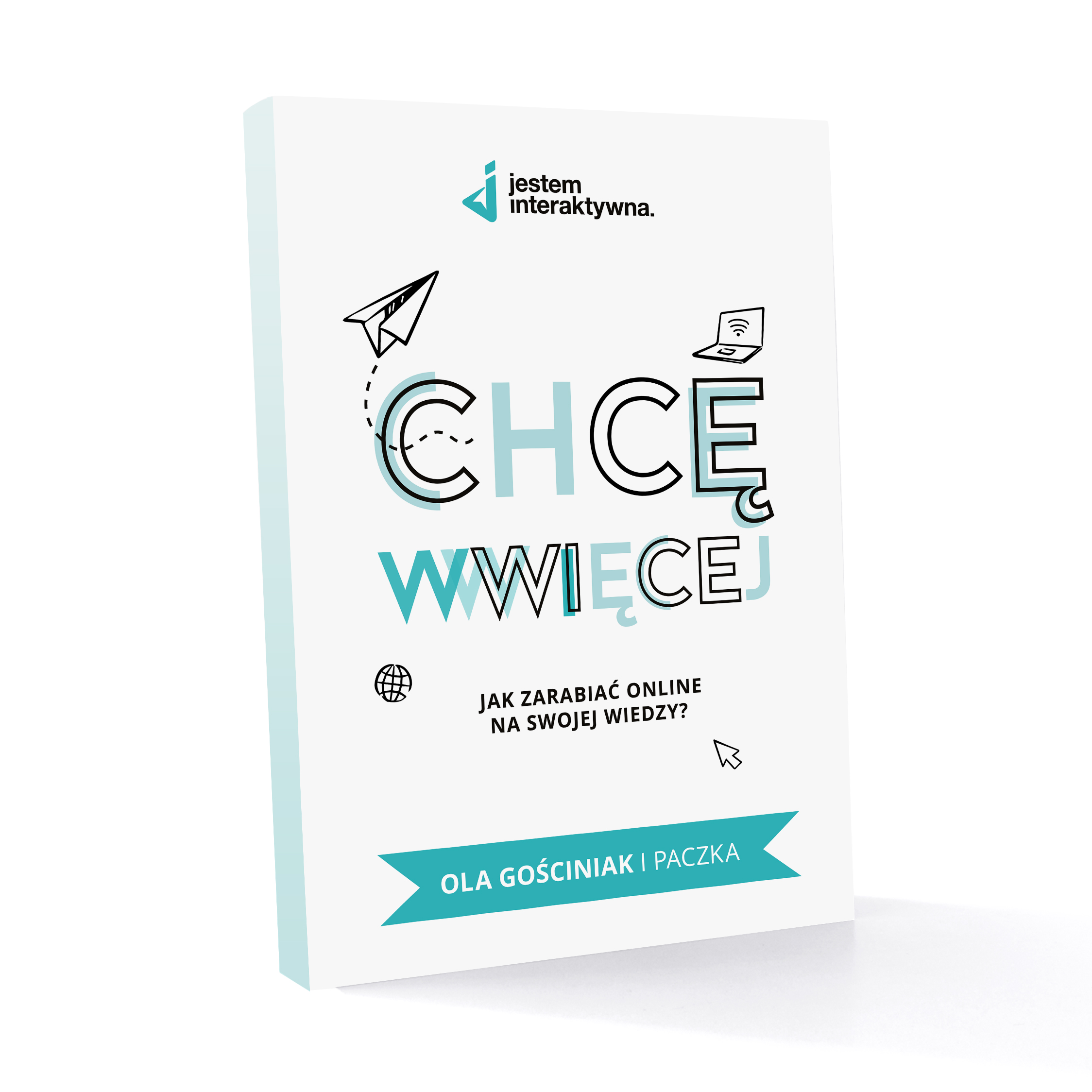



25 Komentarze
Jaki zbieg okoliczności, ja właśnie od tygodnia wychwalam Fast Stone za błyskawiczny podgląd plików raw – zaczęłam robić w nim selekcję zdjęć i przyspieszyło mi to znacznie pracę w stosunku do selekcji w Lightroomie 🙂
Tak, dokładnie do rawów też go używam, jest to naprawdę świetny, prosty i szybki program 🙂
Mam katalog zdjęć na blog, w którym znajdują się zoptymalizowane pliki, a Fast Stone zmniejszył ich wagę jeszcze o połowę 😉
Bardzo przyjemnie się on sprawdza <3 Cieszę, że udało Ci się jeszcze coś uszczknąć 😉
Dziękuję za ten poradnik:) Optymalizacja zdjęć to jeden z tych czynników, które najbardziej na mojej stronie kuleją. Teraz będę wiedziała, jak to zmienić:)
Bardzo mnie to cieszy <3
Dorzuce 2 grosze od siebie. Po pierwsze mega goraco polecam JpegMINI – oprogramowanie ktore optymalizuje rozmiar pliku zdjec – magia – bez utraty jakosci. Po drugie 84 punkty w jakosci najlepiej dziala – przetestowane na plikach Canon, Fuji, Nikon i Sony A7-A9. I po trzecie… Uzytkownicy Mac nie potrzebuja zadnych dodatkowych programow 🙂 wystarczy Mac Preview 😛 Jak ktos ma ochote i jest fotografem zapraszamy na anglojezyczna grupe na FB – https://www.facebook.com/groups/webandseo.co/
To ja jeszcze z pytaniem stricte o zdjęcia na wordpressie 🙂 Przy fotach, które jednocześnie linkują np. do innej strony, warto uzupełniać HTMLowy tag “title”, tak samo przy każdym zdjęciu warto przemyśleć tekst w tagu “alt”. A jak się ma SEO do parametrów typowo wordpressowych, czyli “etykieta zdjęcia” oraz “opis zdjęcia”? Takie pola zawsze są do uzupełnienia przy wgraniu nowej grafiki do biblioteki mediów. I jak będzie potraktowane z perspektywy SEO posunięcie, jeśli w title, alt, etykiecie i opisie grafiki wrzuci się ten sam lub nieznacznie zmodyfikowany tekst? Jaka praktykę tu najlepiej stosować, żeby wyszukiwarka nie kręciła nosem? Pozdrawiam 🙂
Opis zdjęcia nie przez wszystkie motywy jest używany, natomiast etykietę głównie używam do podpisania autorstwa zdjęć np. fot. Jan Kowalski, bo jest to dopisek, który jest widoczny zaraz pod zdjęciem. Możesz jak najbardziej we wszystkich tych polach dać ten sam tekst.
OK, dzięki za odpowiedź 🙂
Dziś dodaję szkic nowego wpisu, więc ochoczo będę testować! Dziękuję ❤?
Super <3
to moj odwieczny problem ze na stonie mam zdjęcia giganty, a jak je zmniejszam to wciaz sa wielkie tylko slabsza jakość, dzięki za wpis ❤️
To zadziałaj teraz na komputerze przed ich wrzuceniem i będzie super 🙂
Dzień dobry 🙂
bardzo dziekuję za ten szalenie przydatny wpis! ja mam generalny bałagan zdjęciowy, a tu proszę! człowiek sobie może tak życie ułatwić!
pozdrawiam bardzo serdecznie
Rzeczywiście ten programik bardzo dużo ułatwia, polecam go 🙂
dzięki za super narzędzie! 🙂
Proszę, do usług <3
Używam FastStone od lat, mimo, że ogarniam Photoshopa. Bardzo fajne narzędzie. 🙂
Też je uwielbiam <3 Też używam je od lat 🙂
Dawka przydatnej wiedzy na temat przygotowywania zdjęć do netu. Przydatne!
pozdrawiam
Dzięki! 🙂
Jestem zachwycona tym programem. Będę go wszystkim polecała:) Dzięki Olu:)
Olu, wielkie dzięki za ten materiał i link do programu – no teraz to jest przyjemność, a nie udręka z tymi zdjęciami:)
Świetny przewodnik, Olu! Dziękuję 😉 Szkoda,że nie wpadł mi wcześniej w oko.